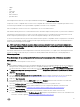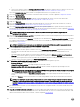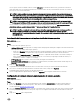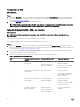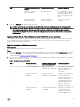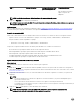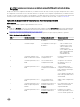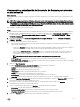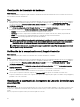Users Guide
Comparación y actualización del inventario de rmware para sistemas
en una colección
Sobre esta tarea
Esta función permite recuperar, comparar y actualizar el inventario de rmware en los sistemas Dell con Lifecycle Controller en una
colección.
NOTA: Para comparar y actualizar el rmware de manera remota, debe asegurarse de que los sistemas Dell cuentan con
una versión de rmware iDRAC6 versión 1.5 o superior. Para obtener más información sobre la actualización a la versión
1.5 del rmware, consulte
Integrated Dell Remote Access Controller 6 (iDRAC6) Version 1.5 User Guide (Guía del usuario
de iDRAC6 versión 1.5)
disponible en dell.com/support/home.
Para comparar y actualizar el inventario de rmware:
Pasos
1. En Conguration Manager Versión 1610, Conguration Manager 2012 SP2, Conguration Manager 2012 R2 SP1, Conguration
Manager 2012 R2, Conguration Manager 2012 SP1 o Conguration Manager 2012, en Colecciones de dispositivos, haga clic
con el botón derecho en Todos los servidores Dell Lifecycle Controller y seleccione Dell Lifecycle Controller → Iniciar
Utilidad de conguración.
2. En el panel de la izquierda de Utilidad de conguración de Dell Lifecycle Controller, seleccione Inventario de rmware,
Comparar y Actualizar.
3. Seleccione una línea base entre las opciones siguientes:
• Catálogo PDK de Dell: para especicar un catálogo PDK de Dell para comparar con el inventario de rmware. Para
especicar un catálogo PDK:
– Haga clic en Examinar para ir a la ubicación del archivo donde ha guardado el catálogo. Asegúrese de que el catálogo se
encuentra en un recurso compartido CIFS al que se pueda acceder desde Dell Lifecycle Controller.
– Especique el nombre de usuario y la contraseña del recurso compartido de CIFS donde se encuentra el catálogo si
quiere actualizar el inventario de rmware del catálogo. No es necesario que especique el nombre de usuario y la
contraseña si visualiza o compara con el catálogo.
NOTA: Para actualizar el inventario de rmware, debe apuntar a un repositorio local.
• FTP: ftp.dell.com: para conectarse a un catálogo del sitio FTP de Dell y comparar el inventario de rmware.
• Perl de inventario de rmware: para especicar un perl existente que haya guardado y usarlo para comparar y actualizar
el inventario de rmware para la colección.
4. Haga clic en Next (Siguiente).
La pantalla Actualizar, comparar, inventario de rmware muestra la siguiente información:
• Nombre: muestra el nombre de los sistemas en la colección.
• Modelo: muestra la información del modelo del sistema.
• Componente: muestra los componentes disponibles en los servidores.
• Versión: muestra las versiones de rmware de los componentes.
• Línea de base: muestra las versiones del rmware de línea de base de los componentes.
• Gravedad: muestra el estado del rmware e indica si el rmware de la colección es compatible o debe actualizarse.
5. Haga clic en Copiar en el portapapeles para copiar la información al cortapapeles o haga clic en Exportar a CSV para exportar
la información en formato de valores separados por comas.
6. Seleccione los sistemas cuyo rmware desea actualizar con un rmware más reciente y haga clic en Siguiente.
La pantalla muestra el progreso de descarga del rmware.
7. Una vez completada la descarga, haga clic en Siguiente y elija una de las opciones siguientes:
• Iniciar ahora: para iniciar la actualización inmediatamente.
• Iniciar en el próximo inicio: para iniciar la actualización la próxima vez que se inicie el sistema.
• Programar actualización: para especicar una fecha y hora y programar la actualización en esa fecha.
8. Haga clic en Terminar para completar el proceso de actualización del rmware.
49